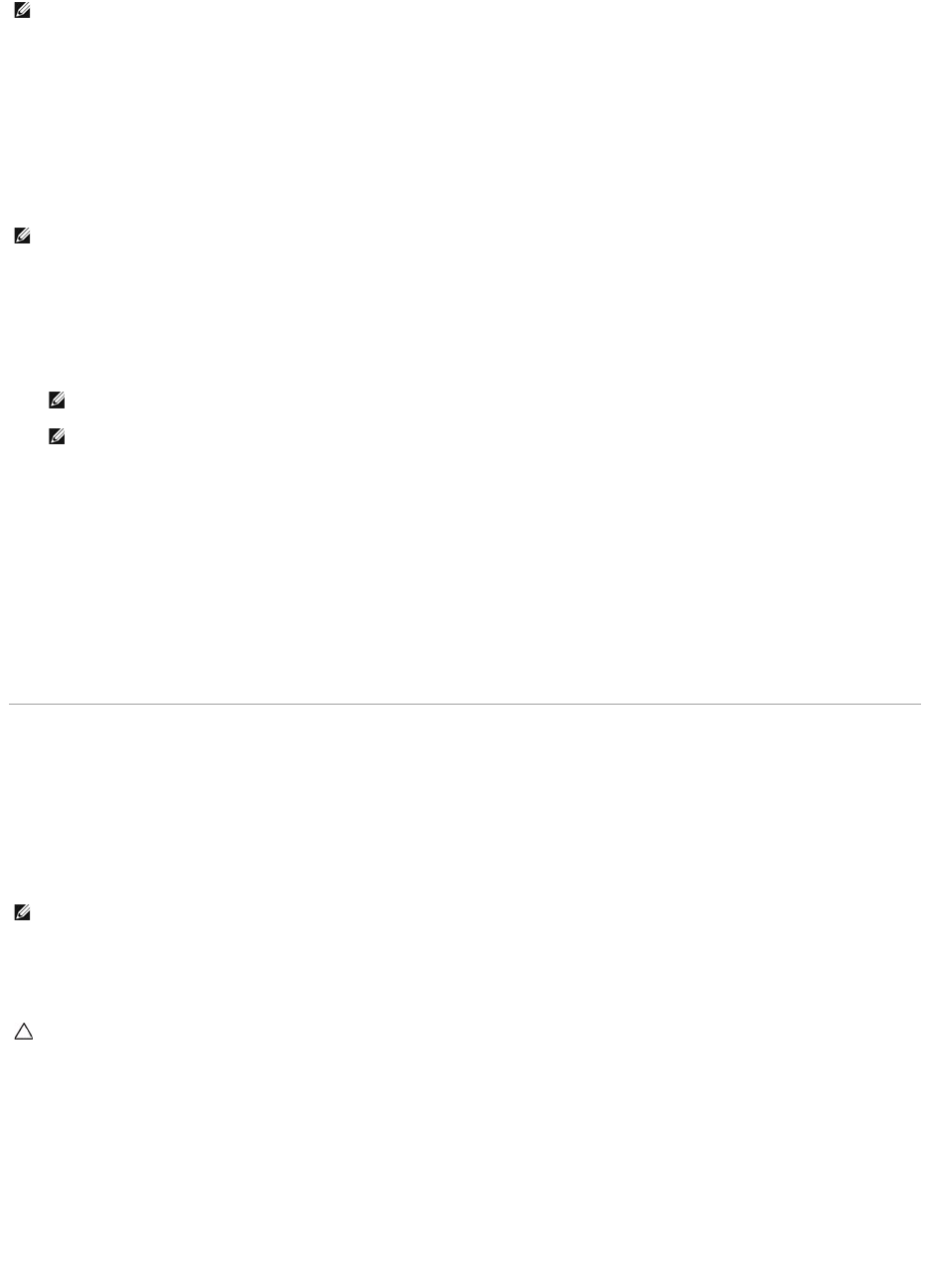4. WirdeineSystemmeldungmitdemInhaltangezeigt,dasskeineDienstprogrammpartitionermitteltwerdenkonnte,führenSieDellDiagnosticsunter
Verwendung des Drivers and Utilities-Datenträgersaus.
5. DrückenSieeinebeliebigeTaste,umDellDiagnosticsvonderDiagnose-Dienstprogrammpartition auf der Festplatte zu starten, und folgen Sie den
Anweisungen auf dem Bildschirm.
Starten von Dell Diagnostics unter Verwendung des Dell Drivers and Utilities-Datenträgers
1. Legen Sie den Drivers and Utilities-Datenträgerein.
2. FahrenSiedenComputerherunterundstartenSieihnanschließendneu.
Wenn das DELL-Logoangezeigtwird,drückenSiesofortdieTaste<F12>.
3. WenndieListederstartfähigenGeräteangezeigtwird,wählenSieCD/DVD/CD-RW (CD/DVD/CD-RW-Laufwerk)unddrückenSiedie<Eingabetaste>.
4. WählenSiedieOptionBoot from CD-ROM (Von CD-ROMstarten)ausdemangezeigtenMenü,unddrückenSiedie<Eingabetaste>.
5. Geben Sie 1 ein, um das CD-Menüzustarten,unddrückenSiedie<Eingabetaste>,umfortzufahren.
6. WählenSieRun the 32 Bit Dell Diagnostics (32-Bit-DellDiagnosticsausführen)ausderNummernliste.WennmehrereVersionenaufgelistetwerden,
wählenSiediefürIhrenComputerzutreffendeVersionaus.
7. Sobald das Fenster Main Menu(Hauptmenü)vonDellDiagnosticsangezeigtwird,wählenSiedengewünschtenTestausundfolgenSieden
Anweisungen auf dem Bildschirm.
TippsfürdieBehebungvonStörungen
BeachtenSiediefolgendenHinweise,wennSieStörungenIhresComputersbehebenmöchten:
l WenneinGerätnichtfunktioniert,stellenSiesicher,dassdasGerätordnungsgemäßangeschlossenist.
l Wenn eine Fehlermeldung angezeigt wird, notieren Sie diese genau. Diese Meldung kann dem Support-Personal helfen, das Problem zu diagnostizieren
und zu beheben.
l ErscheintbeiderAusführungeinesProgrammseineFehlermeldung,lesenSieinderDokumentationdesProgrammsnach.
Probleme mit der Stromversorgung
Die Betriebsanzeige leuchtet nicht – Der Computer ist ausgeschaltet oder wird nicht mit Strom versorgt.
l SchließenSiedasStromkabelwiederamNetzanschlussanderRückseitedesComputersundanderStromsteckdosean.
l EntfernenSieSteckerleisten,VerlängerungskabelundandereLeitungsvorrichtungen,umfestzustellen,obsichderComputereinwandfreieinschalten
lässt.
l Stellen Sie sicher, dass verwendete Steckleisten mit einer Netzstromsteckdose verbunden und eingeschaltet sind.
l StellenSiesicher,dassanderSteckdoseSpannunganliegt,indemSieprobeweiseeinanderesGerätanschließen,beispielsweiseeineLampe.
DieBetriebsanzeigeblinktweiß– Der Computer befindet sich im Standby-Modus.DrückenSieeineTasteaufderTastatur,bewegenSiedieMaus,oder
drückenSiedenNetzschalter,umdenNormalbetriebwiederaufzunehmen.